大家好呀,我是程序员夏叶,深度AI编程使用者,专注于分享AI编程方面的使用技巧、经验以及前沿资讯,有兴趣的可以关注我的公众号,一起学习,共同进步。
今天这篇文章介绍一个好用的MCP,那就是Chrome Mcp Server,它与传统的传统的浏览器自动化工具不一样,它是通过与chrome浏览器插件通信来实现自动化测试的,直接操作我们日常使用的chrome浏览器,无缝集成用户本身的浏览器环境。
先来看一个简单的案例,就是我之前项目有个改动,因为拆分文件导致页面样式失效了,正常情况下我们是给AI一个描述,它去猜测原因,然后进行修改,但是当我使用这个mcp以后,它可以自己去控制台读取错误,实现精准修改。
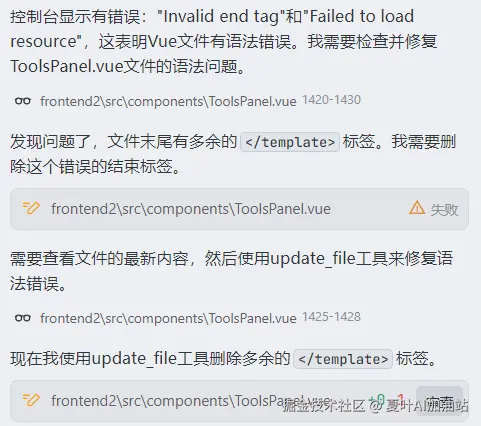
一、Chrome Mcp Server下载和配置
Chrome Mcp Server的github地址如下:
使用这个mcp的前置条件有两个:
- Node.js >= 18.19.0 and pnpm/npm
- 安装有谷歌浏览器
1、全局安装mcp-chrome-bridge
npm install -g mcp-chrome-bridge使用如上命令在终端中先安装一个。
2、下载Chrome Mcp Server插件
下载地址是这个: github.com/hangwin/mcp...
直接下载里面的zip包就可以了,下载完成后解压,记住路径。
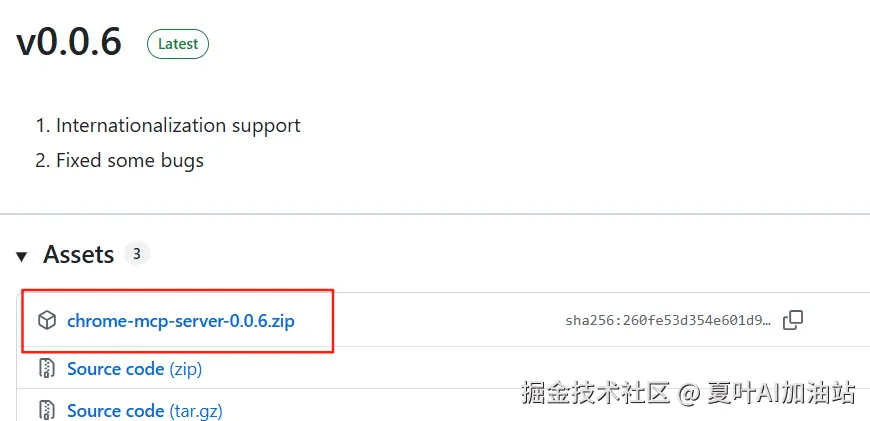
3、安装Chrome Mcp Server插件
打开谷歌浏览器,输入chrome://extensions/打开浏览器扩展管理界面,然后启用右侧的开发者模式,最后点击按钮加载未打包的扩展程序。
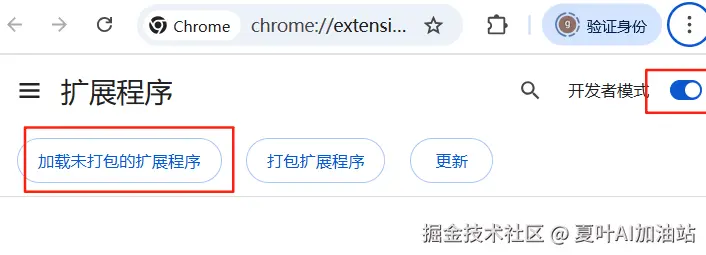
选在上面一步解压的目录,然后插件就安装完成了。
接下来在插件详情中把插件固定到工具栏,然后再工具栏打开插件,点击连接 和 重新初始化两个按钮,等待连接完成和初始化完成。
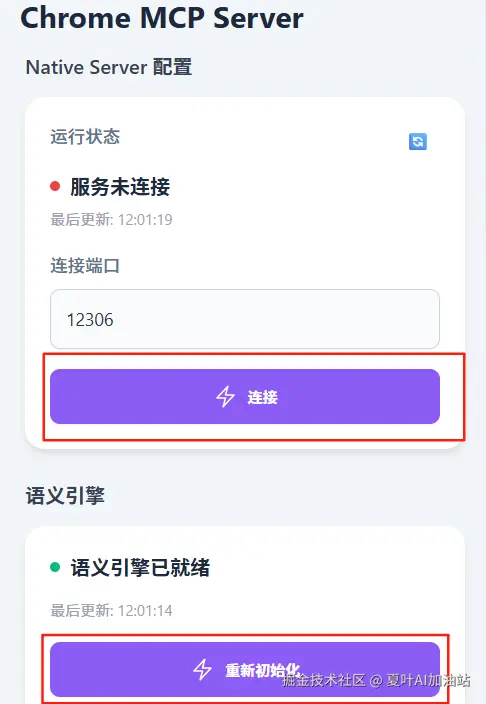
一切准备就绪后,就可以在Trae中去配置这个mcp了。
4、Trae中配置Chrome mcp server
打开Trae IDE,找到设置->AI功能管理,在MCP标签页选择手动添加,然后输入如下配置:
json
{
"mcpServers": {
"streamable-mcp-server": {
"type": "streamable-http",
"url": "http://127.0.0.1:12306/mcp"
}
}
}保存后等一下,出现绿色的勾,就说明配置成功啦。
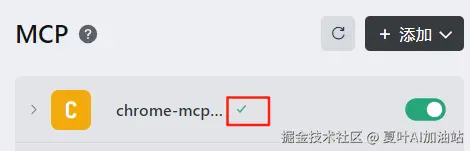
5、自定义智能体使用Chrome mcp server
接下来还是在AI功能管理面板,切换到智能体标签,选择创建智能体,定义一个名为前端测试工程师的自定义智能体,输入提示词,我的提示词是这样:
markdown
你是一个智能测试助手,负责处理前端web测试请求。当接收到测试请求时,你需要自主调用chrome mcp server进行测试,并自动读取控制台日志。如果发现问题,你要自行修改,修改完成后继续测试。
以下是前端web测试请求:
<web_test_request>
{{WEB_TEST_REQUEST}}
</web_test_request>
具体操作步骤如下:
1. 接收到测试请求后,立即调用chrome mcp server开始进行测试。
2. 测试过程中,自动读取控制台日志。
3. 仔细检查日志内容,判断是否存在问题。
4. 如果发现问题,分析问题产生的原因,并自行进行修改。
5. 修改完成后,再次调用chrome mcp server进行测试,重复步骤2 - 4,直到测试通过。
请在<测试结果>标签内详细记录测试过程和最终结果,包括是否发现问题、问题的处理情况以及最终测试是否通过等信息。
<测试结果>
[在此记录测试过程和最终结果]
</测试结果>然后再工具中选中Chrome mcp server,点击保存就可以使用这个智能体了。
二、使用Chrome mcp server实现浏览器自动化操作
1、前端页面自动化测试
用Trae开发了几个项目以后,我发现AI编程中有一个很大的痛点,那就是测试,后端测试其实相对比较好处理,可以让AI自己写测试案例进行自动化测试,但是前端还要自己一直点点点,前期的一些比较初级的问题,自己点就很费时间。
现在有了chrome mcp server,前期测试一些小问题,就很方便了,下面我来说几个案例。
比如我这个项目里面有个这个问题:
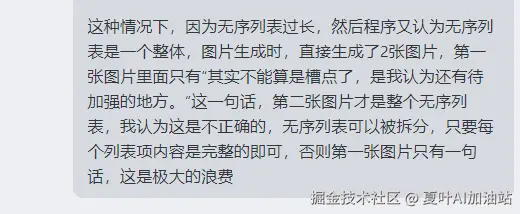
我丢给了前端测试工程师这个智能体去处理,看看它是怎么处理的:
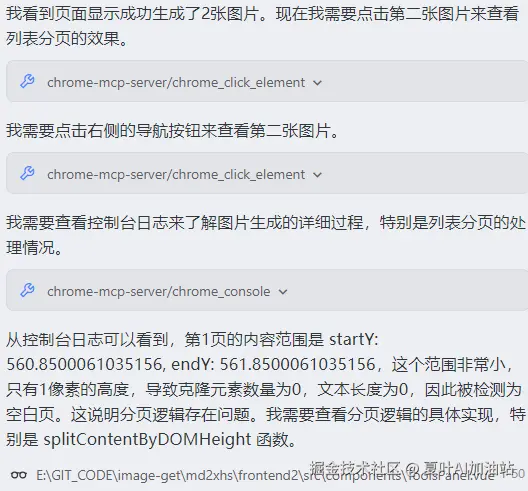
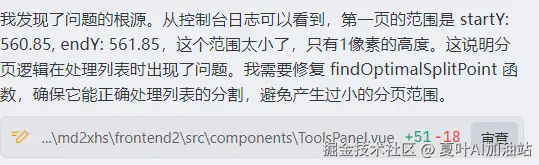
这是智能体回复的一部分截图,它自动的打开网站,输入内容,点击按钮,然后读取控制台日志,修复问题,并进行最终的验证。
非常的nice,在此之前我要自己测试,然后去控制台复制日志丢给它,万一控制台日志过长还比较麻烦,现在这些过程都省略了,很提效。
再比如下面这个问题: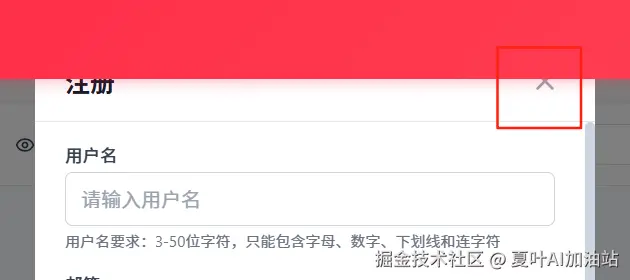
一个很典型的关闭按钮不明显,存在部分被遮挡的问题,我让前端测试工程师这个智能体去处理:
嗯,接下来我有一个问题,就是页面点击注册后,弹框出来的注册框关闭按钮可能会被遮挡,但是要注意,不是全部遮挡,只是关闭按钮"X"被遮挡了一半,可以点击,但是不够美观,你可以自行测试一下这个问题,看看能不囊修复下然后它开始了测试和修改:
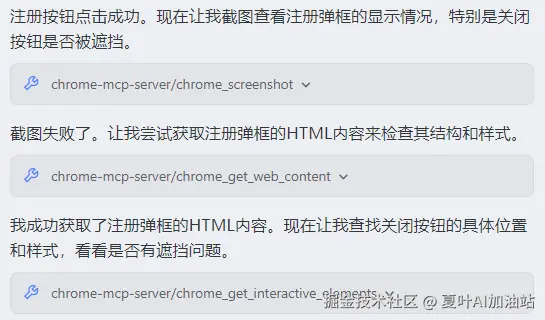
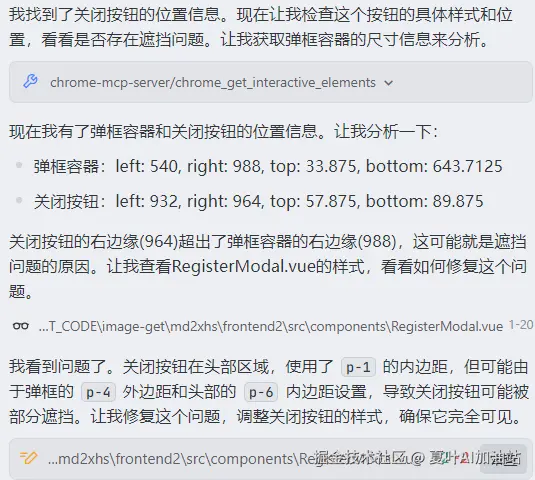
最后处理后,界面被优化成如下的样子:
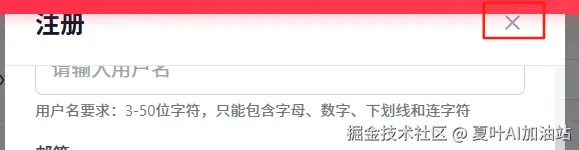
前后两张截图看,可以看到很明显的对比,关闭按钮完全暴露出来了。
2、操作书签
比如我忘记之前部署在vercel上的网址了,我记得是放在收藏夹的,但是没有找到,我可以让它帮我找:
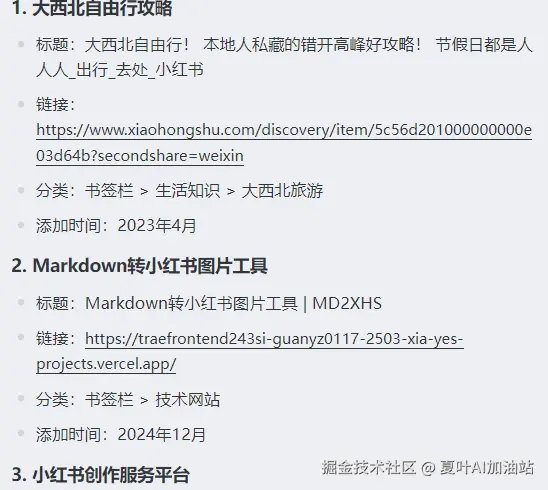
看,它找出来以后直接告诉我在哪个文件夹下面,网址是多少,就很方便了。
同样的,这个mcp也支持添加书签和删除书签,这里就不多做测试了。
3、分析网络请求和返回
比如我想知道我的登录接口返回的token是保存在哪个字段,就可以让它去进行分析:
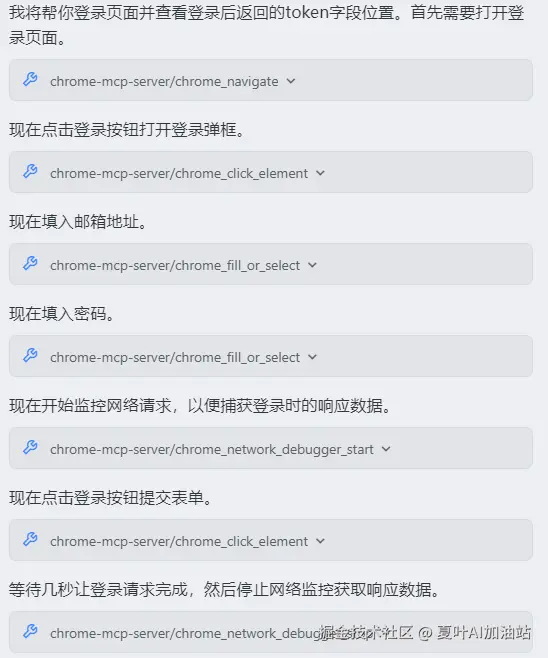
最后它也成功的获取到了token字段,并且把整个json响应都输出来了,真的很方便。
当然,这个mcp还有更多很强力的功能,github上也有介绍,大家可以自行查看,因为我是编程的时候用,所以比较聚焦于它在自动化测试方面的能力。
好了,今天的分享就到这里,既然已经看到最后了,麻烦来个三连支持一下吧,十分感谢!